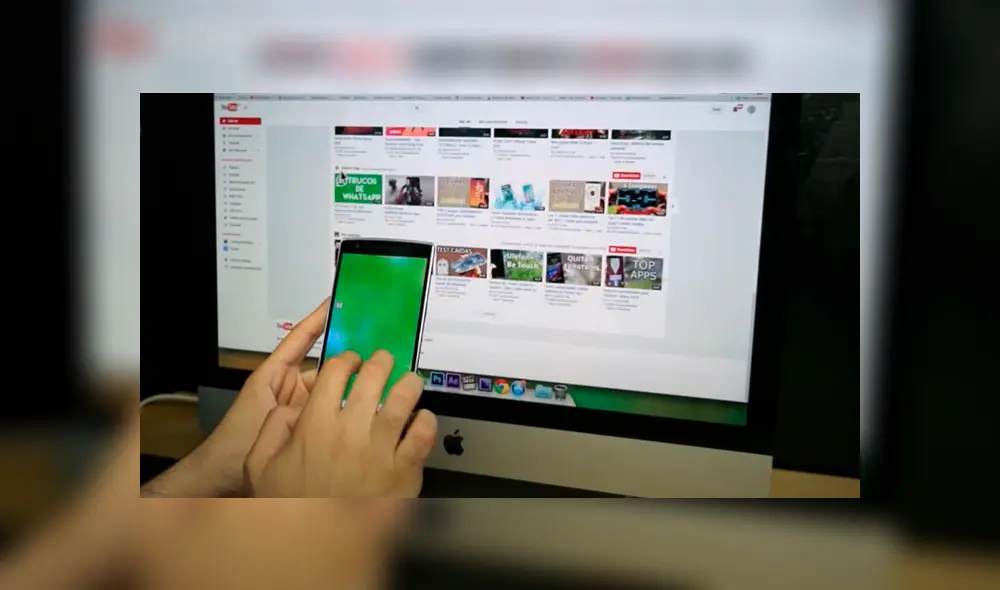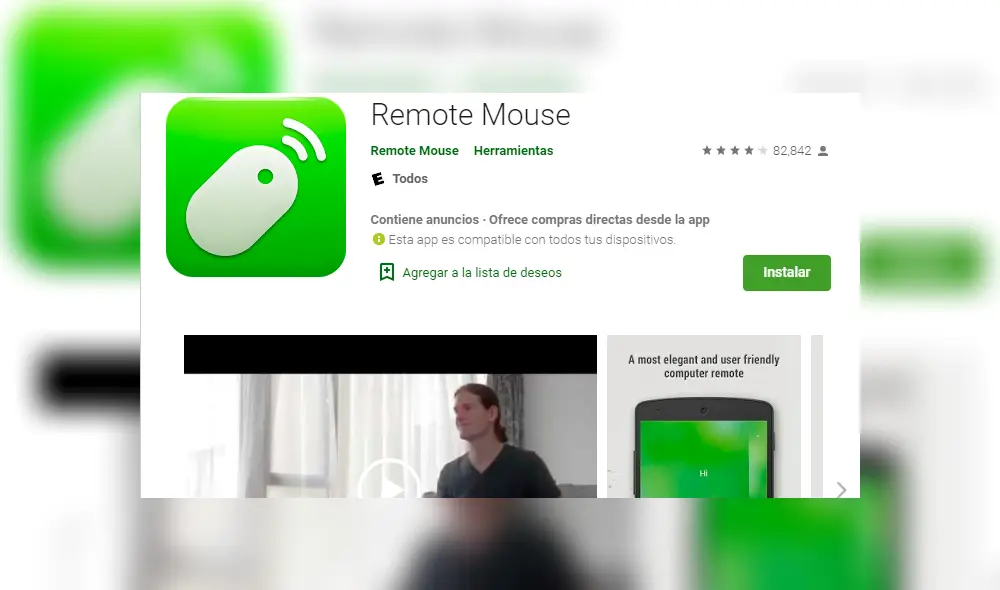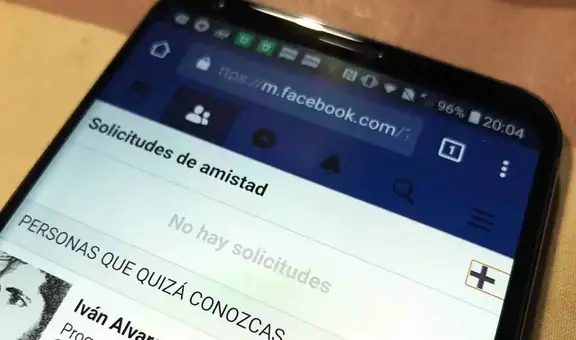Windows 10: ¿qué hacer si se malogra tu mouse? Reemplázalo con tu smartphone
Si te es difícil acceder a tiendas y tu mouse se acaba de malograr impidiéndote que uses tu PC o laptop, entonces deberías saber cómo reemplazarlo con tu propio smartphone gracias a este truco.
- ¿Qué fue lo más buscado en Google Perú en el 2025? Los temas de mayor interés entre los peruanos
- ¿Qué es WhatsApp Plus y por qué debes evitar instalarlo en tu smartphone?
La mayoría de lo millones de usuarios de PC o laptop utiliza Windows 10 como sistema operativo y aprovechan las múltiples ventajas que esta trae gracias a su amplio mercado. Una de estas es la posibilidad de reemplazar fácilmente un periférico como el mouse, incluso si no contamos con uno de repuesto ¿Cómo hacerlo? Usando tu smartphone y este sensacional truco que te explicaremos aquí.
Lo primero que debes hacer es entrar a la Play Store, la tienda virtual de los dispositivos Android, y bajar una aplicación llamada Remote Mouse (puedes encontrarla en este enlace). Una vez instalada, tendremos que abrir el navegador de nuestra PC.
TE RECOMENDAMOS
TEMU VS. ALIEXPRESS: ¡AQUÍ ESTÁN LOS MEJORES PRECIOS! | TECHMOOD
PUEDES VER: Windows 10: ¿qué ocurre si presionamos las teclas ‘Windows’, ‘Alt’ y ’R’ en una laptop o PC?
En la barra de direcciones tendremos que escribir ’www.remotemouse.net’ y bajar el programa en nuestra computadora con Windows 10. Cuando lo hayamos instalado, tendremos que vincular ambos dispositivos y eso sería todo.
La pantalla de nuestro teléfono se convertirá en una especie de touchpad (el panel táctil que tienen todas las laptops). Solo tendremos que deslizar nuestro dedo sobre él y el cursor se moverá en la pantalla de nuestra computadora.
La herramienta también nos permite escribir en la computadora desde nuestro smartphone. Solo abre un documento de Microsoft Word, activa el teclado del celular y empieza a redactar desde cualquier lugar.
PUEDES VER: ¿Te sabes la tercera forma de cerrar un programa, además de Alt + F4 y el botón ’X’ en Windows?
Vale resaltar que esta herramienta no solo funciona en computadoras con Windows 10. Si eres fanático de los productos de Apple, también puedes instalar la aplicación en tu iPhone y vincularla a tu Mac.
Para bajar la aplicación, solo búscala en la App Store o entra a este enlace. Te dejamos un video que te muestra cómo usar Remote Mouse, la aplicación que debes tomar en cuenta si tu ratón dejó de funcionar.
PUEDES VER: ¿Cómo utilizar Google Drive, Dropbox y otros como si fueran un disco duro en tu computadora? [VIDEO]
Windows 10: ¿qué pasa si presionas las teclas ‘Windows’, ‘Shift’, y S en una PC o laptop?
La mayoría de personas que hace capturas de pantalla en Windows 10 debe presionar la tecla ‘ImprPant’ y luego abrir un editor de imagen como Photoshop o Paint para guardar la imagen. Quizás no lo sepas, pero hay una forma mucho más fácil de hacer esto y que pocos conocen.
Si pulsamos las teclas ‘Windows’, ‘Shift’ y ’S’ en Windows 10 nos aparecerá un pequeño cuadro de herramientas en la parte superior de nuestra laptop o PC. Gracias a esta función podremos hacer 4 diferentes tipos de pantallazos.
Windows 10 detecta el programa CCleaner como potencial amenaza de seguridad
Presta atención. Microsoft habría puesto en la lista negra a CCleaner. El conocido software gratuito de optimización de computadoras, a través de la limpieza de ‘cookies’, archivos temporales y elementos inútiles del navegador, aparece como amenaza de seguridad para Windows 10.
CCleaner fue creado y lanzado por Piriform en 2003, pero en 2017 la compañía fue adquirida por Avast, y desde entonces este servicio forma parte de un paquete con otros productos y promociones de la conocida empresa del antivirus. Aquí un video sobre el software en Windows 10.
PUEDES VER: ¡Cuidado! Falsa actualización de Google Chrome podría robar toda tu información personal
¿Cómo convertir tu smartphone en un detector de metales? Aquí te lo enseñamos
Una gran sorpresa se llevaron los usuarios de Android, luego de descubrir que la mayoría de smartphones que funcionan con el sistema operativo desarrollado por Google tienen una opción que les permite detectar los metales, sin embargo, se encuentra desactivada.
De acuerdo a andro4all, un portal especializado en tecnología, todos los smartphones Android vienen con un magnetómetro, es decir, un sensor capaz de detectar y medir los campos electromagnéticos. Gracias a esto, tu teléfono puede convertirse en un detector de metales.
PUEDES VER: Windows 10: ¿Tu memoria USB no funciona en tu PC o laptop? Prueba esta posible solución [VIDEO]
¿Cómo compartir las contraseñas WiFi guardadas en Android como código QR?
Actualmente, estar conectados a Internet se ha vuelto casi una necesidad para la mayoría de los usuarios en todo el mundo, por lo que ya es una práctica usual que ir al hogar de un familiar o amigo, de ser posible, pidamos la contraseña para acceder a la red de Wi-Fi.
No obstante, aunque esta tarea pueda parecer sencilla, hay ocasiones que puede traer contratiempos, ya sea porque no recordamos la clave del Internet, o tengamos que deletrear varias veces esa larga fila de letras y números de la contraseña luego de varios intentos fallidos por escribirla correctamente.
¿Puedes utilizar tu smartphone mientras la batería está cargando? Conoce aquí la respuesta
Lee y aprende. Una gran cantidad de personas tiene miedo de usar su smartphone cuando la batería está cargando, ya que teme que el teléfono explote o sufra alguna descarga eléctrica. Esto debido a que en redes sociales vienen circulando muchos rumores acerca de esta práctica, algunos incluso afirman que disminuye la vida de las baterías. ¿Qué hay de cierto en estos mitos? Aquí te vamos a contar todos los detalles.
Según detalla BBC, hay muchas historias de personas que han perdido la vida electrocutadas y que ahora sirven como ejemplo. Una de ellas es Ma Ailun, una joven de nacionalidad china que murió por responder una llamada mientras su celular cargaba batería.
¿Por qué cerrar la tapa de tu laptop antes de que se apague completamente es peligroso?
Entre los millones de usuarios de PC y laptop, son muchos los que confían demasiado en la resistencia de estas para prevenir averías y creen innecesario esperar unos momentos para desenchufarlas o cerrar las tapas de las portátiles tras darle al botón ‘shut down’. ¿Por qué es una mala idea ser impaciente y no esperar a que el apagado se acabe por completo? Aquí te contaremos sobre el gran error que cometen muchas personas.
Aunque dependa de ciertas configuraciones, el apagar tu computadora con métodos ‘no ortodoxos’ no se traduce en una buena práctica. Si quieres saber por qué es importante apagar tu computadora correctamente y ser un poco más paciente, pues aquí te lo detallaremos.
PUEDES VER Windows 10: ¿qué pasa si presionas las teclas ‘Windows’, ‘Shift’, y S en una PC o laptop? [VIDEO]
Ya puedes usar tus apps de Android en Windows 10 con estos pasos
Si tienes una PC o laptop con Windows 10 y alguna vez deseaste poder tener a disposición tus aplicaciones de Android en estos, entonces debes saber que ya es posible gracias a una nueva actualización de la aplicación Your Phone de Microsoft, que permite ahora correr apps desde tu computadora.
Tal como lo señala el portal muycomputer, la sorpresa de muchos usuarios de Your Phone, que debutó a mediados del 2018, ha sido fuerte tras comprobar que ahora el software les permite correr apps diseñadas para Android en la pantalla de sus computadoras.
Cómo convertir tu vieja laptop en una Chromebook
Te dejamos los pasos para convertir tu portátil antiguo en una Chromebook para que experimentes qué tan rápida puede correr cualquier página web del momento. Te sorprenderás con el resultado.
Lo único que necesitarás es una vieja laptop con procesador de 64 bits —necesario para la última versión de CloudReady , aunque es posible conseguir versiones de 32 bits sin soporte— un mínimo de 2 GB de RAM y un USB de mínimo 8 GB de RAM para realizar la instalación.
También debes tener en cuenta que, si optas por usar una vieja laptop para este proceso, esta solo podrá correr Chrome OS y todos los archivos que haya en ella se borrarán permanentemente. Así que es buena idea realizar una copia de seguridad en un disco duro externo o en otra portátil o PC. Conoce todos los pasos en este enlace.
Windows 10: ¿quieres que tu PC o laptop se apague automáticamente? Usa este truco que pocos saben
Impensado. Si utilizas una PC o laptop con Windows 10, el sistema operativo más reciente de Microsoft, seguro te habrás enterado que este software tiene muchos ‘trucos’ secretos que la mayoría de usuarios no conoce. Uno de ellos está en ‘boca de todos’, ya que te brinda la posibilidad de que tu computadora se apague sola a una hora determinada. ¿Quieres saber cómo? Aquí te enseñamos los pasos.
Esta característica te puede servir, por ejemplo, si estás descargando algún archivo de noche. Para que tu computadora no se quede prendida toda la madrugada, sigue estos sencillos pasos y podrás establecer la hora en que quieres que se apague automáticamente.
¿Te sabes la tercera forma de cerrar un programa, además de Alt + F4 y el botón ’X’ en Windows?
El mismo consiste en dar doble clic en la esquina superior izquierda de cualquier ventana, no en un espacio cercano, en la misma esquina. Por supuesto, es mucho más cómodo hacerlo con una ventana maximizada, ya que solo nos bastará con llevar el cursor del ratón al límite de la pantalla.
Este comando sigue presente hasta el día de hoy, incluso, en Windows 10. Puedes comprobarlo por ti mismo e intentarlo desde tu PC o laptop con Windows 7, Windows 8, etc.
¿Tu PC o laptop se suspendió en medio de una descarga? Así puedes evitarlo
Si tienes una laptop y sueles descargar archivos pesados o simplemente realizar actividades en segundo plano, es probable que te hayas topado con un problema: que el equipo se suspenda y pause o hasta cancelen los procesos que venías realizando ¿Cómo evitar que suceda esto? Aquí te mostraremos la manera más rápida y efectiva.
Tener una laptop tiene sus ventajas y, entre ellas, la portabilidad es una de las más importantes, pero toda esa comodidad no viene gratis o sin sacrificios, especialmente cuando se trata de ahorrar batería.
PUEDES VER: ¿Para qué sirven los botones ‘hibernar’ y ‘suspender’ que salen cuando vamos a apagar una PC o laptop?
¿Por qué no puedes nombrar ningún archivo o carpeta “Con” en Windows?
El largo camino de las computadoras personales, desde que se popularizaron en los años 80, hasta hoy en día es conocido; sin embargo, muchas de las extrañas limitaciones de aquellos años coexisten hasta el día de hoy en nuestras laptops o PC, especialmente si usamos Windows, como aquella que no permite usar la palabra “Con” para nombrar a una carpeta ¿Por qué sucede esto? Aquí te lo explicamos.
“Con” es uno de los monosílabos más usados para ejemplificar estas curiosas reglas “no escritas” de Windows —ojo, hablamos de cualquier versión del sistema operativo, desde la 1.0 hasta la 10— y es debido a que puede ser sobrenombre de muchas cosas, como nombres propios o hasta el término “consola”.
Windows 10: ¿Tu memoria USB no funciona en tu PC o laptop? Prueba esta posible solución
Aunque la computación en la nube siga ganando terreno en los usuarios finales de Windows 10, muchos otros siguen prefiriendo la conveniencia de una memoria USB; sin embargo, esto no implica que estas últimas carezcan de problemas, sobre todo cuando no se puede reconocer por una PC o laptop. Si te ha pasado últimamente, quizá debas considerar esta posible causa.
Identificar este tipo de errores es muy sencillo, ya que cuando introducimos el USB en una PC o latop y no podemos acceder a nuestros archivos, automáticamnente veremos un mensaje de Windows notificando que no se reconoció el dispositivo y que tal vez no esté funcionando correctamente.
¿Qué pasa si eliminas System 32 de tu computadora?
Entonces ¿es seguro borrar System 32? La respuesta es clara y concisa: No. Si eliminas esta carpeta de tu computadora, harás que no pueda volver a funcionar correctamente nunca más o lo que es peor: que no pueda arrancar de nuevo tras un reinicio del sistema.
Muchas personas se preguntarán, si la carpeta System 32 es tan importante, ¿por qué Windows permite borrarla? Lo cierto es que eliminarla es posible pero no nada sencillo y no basta con solo buscar dicha ubicación y eliminarla enviándola a la Papelera de Reciclaje.
Si intentas acceder a esta carpeta en C:/Windows/System 32 en tu PC, primero se te advertirá que los archivos en dicha ubicación son importantes y que no deben ser eliminados. Si aun así insistes en hacerlo, el propio sistema te lo impedirá con un mensaje recordándote lo vitales que son esos archivos.
Windows 10: los cinco programas de uso común más pesados y sus alternativas
El uso que le damos a una computadora depende directamente del software que tengamos disponibles, y en épocas de teletrabajo es muy importante contar con las herramientas adecuadas, como también que estas funcionen de la manera más efectiva y fluida posible.
Esto puede implicar un dilema en Windows 10. Aunque este sistema operativo destaque por ser flexible para todo tipo de laptops o PC, no podemos decir lo mismo de algunos de los programas más conocidos y usados por sus millones de usuarios.
En la lista que puedes revisar en este enlace, te detallaremos cuáles son aquellas aplicaciones que utilizamos y que suelen consumir muchos recursos de tu computadora, especialmente la memoria RAM. Asimismo, te brindaremos algunas alternativas que podrían servirte dependiendo de lo necesario para tu trabajo.
¿Cómo funcionan los captcha de ‘No soy un robot’ que no solicitan resolver nada?
Nos hemos adaptado a miles de cosas desde la llegada de Internet, pero probablemente una de las menos comprendidas y hasta molestas son los captchas, estos pequeños acertijos que previenen que bots hagan spam en múltiples páginas webs pero que nos exigen demostrar nuestras capacidades cognitivas, pero no de temple, mientras navegamos por la red.
Su funcionamiento es muy sencillo: resolver un pequeño rompecabezas o acertijo mental para demostrar que somos humanos, evitando así que —por ejemplo— cientos de bots programados agoten el stock de un producto que se vende en línea, o creen cuentas fake en redes sociales o de correo, etc.